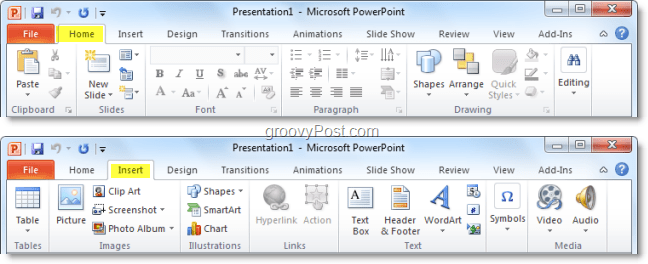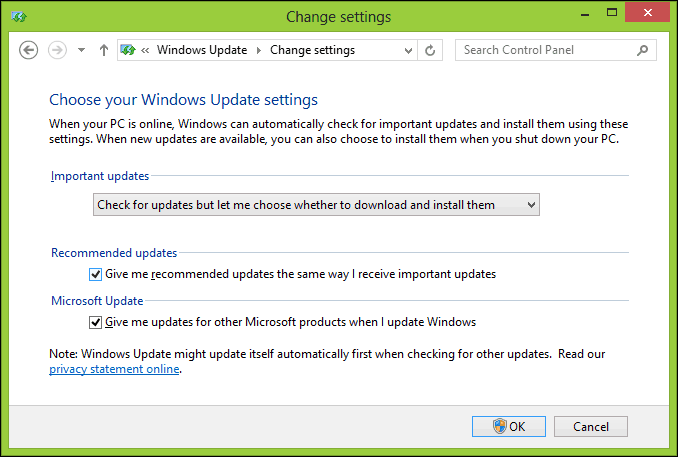Ako propagovať váš obsah prostredníctvom sociálnych médií: prieskumník sociálnych médií
Stratégia Sociálnych Médií / / November 03, 2020
Tvoríte písaný obsah? Zaujíma vás, ako s menšou námahou dosiahnuť, aby vaše články, elektronické knihy alebo správy boli priťahované?
V tomto článku nájdete systém na ľahkú propagáciu každého obsahu, ktorý vyprodukujete.
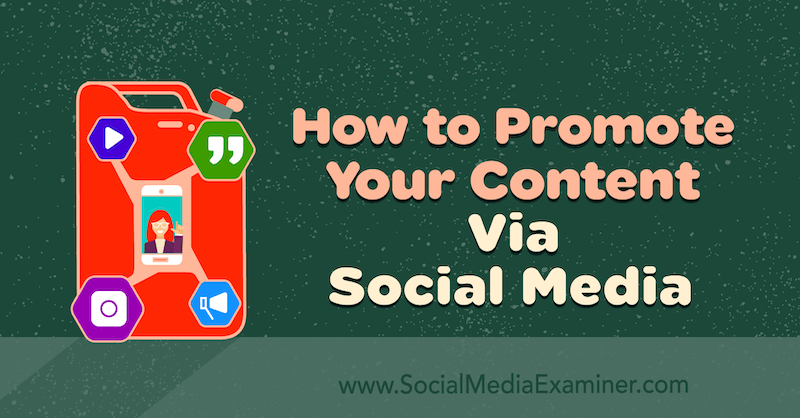
# 1: Začnite s optimalizovaným názvom
Napísali ste článok, elektronickú knihu alebo dokument, takže ste zvládli to najťažšie, že? Nie tak rýchlo. „Ťažkou časťou“ marketingu obsahu nie je tvorba obsahu - to je zábavná časť - ale skôr sa o ňom dozviete viac.
Ak ste si našli čas a vytvorili vysoko kvalitný obsah, zaslúžili by ste si z neho ťažiť. To je možné iba vtedy, ak máte čas venovať sa jeho propagácii. Pevná stratégia preplánovania vám pomôže efektívnejšie stráviť čas a zvýši viditeľnosť vášho písomného obsahu.
Skôr než sa predbehneme, odporúčam vám preto venovať nejaký čas tvorbe nadpisu. Nadpisy zvyšujú počet kliknutí. Nechcete tráviť hodiny písaním skvelého článku, ktorý nikto nečíta kvôli slabému nadpisu.
Bezplatný nástroj CoSchedule Headline Analyzer umožňuje rýchle a ľahké optimalizovať vaše nadpisy. Strávte 10–15 minút snahou dosiahnuť, aby nadpis dosiahol viac ako 70 rokov. Môžete si byť istí, že v sociálnych sieťach bude mať dobrý výkon.
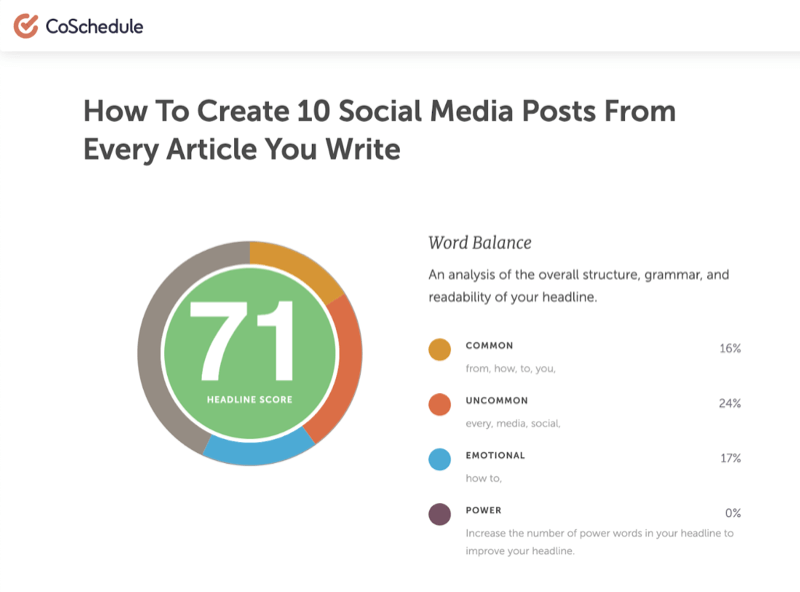
Keď budete mať pre svoj obsah nadpis vraha, zverejnite ho a potom môžete prejsť k jeho propagácii.
# 2: Vytvorte svoju tabuľku príspevkov na sociálnych sieťach
Ďalším krokom je vygenerovanie 10 príspevkov z vášho obsahu na zdieľanie na sociálnych sieťach. Uloženie týchto údajov do tabuľky Google alebo tabuľky programu Excel umožní rýchle hromadné nahranie vašich príspevkov do nástroja na plánovanie sociálnych médií.
Na začiatok je potrebné vytvoriť nový hárok Google, ktorý obsahuje poradie príspevkov na sociálnych sieťach, ktoré sa chystáte vytvoriť. Pridajte karty pre každý zo svojich zdrojov obsahu (Blog, eKniha atď.) A karty pre formátované príspevky pre každú zo svojich sociálnych sietí. mediálne platformy (OUT Twitter, OUT LinkedIn atď.), aby ste mohli tieto príspevky importovať priamo do svojho plánovacieho nástroja.

V tomto príklade vytvárame 10 príspevkov na propagáciu blogového príspevku na Twitteri, LinkedIn a Facebooku, ale tento prístup môžete ľahko prispôsobiť pre ďalší písomný obsah a sociálne kanály.
Tu sú stĺpce, ktoré chcete pridať do tabuľky:
- Názov: Názov blogového príspevku (opakovať 10x)
- Výňatok: Výňatok / meta popis (opakovať 10x)
- URL: URL príspevku na blogu (opakovať 10x)
- Obrázok na Twitteri, Obrázok LinkedIn a Obrázok na Facebooku: Názvy súborov pre obrázky, ktoré budete zdieľať vo svojich príspevkoch na sociálnych sieťach
- Text na Twitteri, Text na LinkedIn a Text na Facebooku: Koncept v podobe kópie vašich príspevkov na sociálnych sieťach
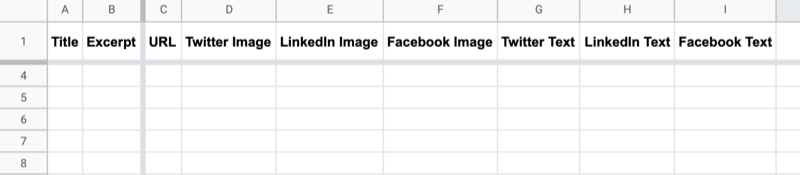
- Dĺžka: Dĺžka tweetu na overenie kópie je v rozmedzí 280 znakov
- Twitter Approved, LinkedIn Approved a Facebook Approved: Spustenie konečného výstupu po schválení príspevkov na sociálnych sieťach
- Finále na Twitteri, Finále na LinkedIn a Finále na Facebooku: Formátovaný výstup pre vaše príspevky na sociálnych sieťach (viazaný na kartu OUT Twitter, karta OUT LinkedIn a karta Facebook)
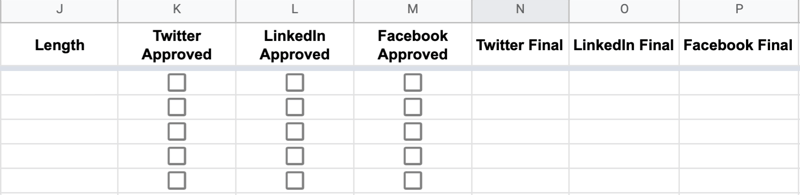
Teraz si povieme, ako používať túto tabuľku.
Začnite vyplnením 10 riadkov s nadpisom a výňatkom / popisom propagovaného obsahu. Tieto prvé dva stĺpce vám pomôžu pri posúvaní zľava doprava pri vyplňovaní ďalších podrobností v hárku zistiť, na ktorom príspevku pracujete.
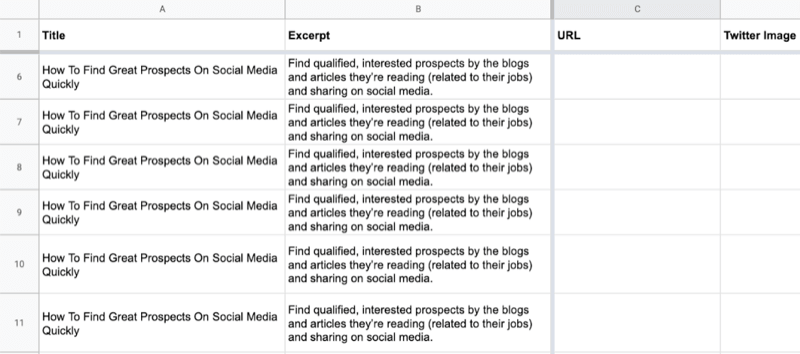
V stĺpci URL zadajte adresu URL blogového príspevku. Použite UTM na sledovanie prichádzajúcej premávky v službe Google Analytics.
Do stĺpcov Obrázok (Obrázok na Twitteri, Obrázok na LinkedIn a Obrázok na Facebooku) pridajte názvy súborov obrázkov, ktoré použijete pre každý príspevok v sociálnej sieti. Kópia príspevku sa nachádza v stĺpcoch Text (Twitter Text, Facebook Text a LinkedIn Text).
Po schválení kopírovania a obrázkov začiarknite políčka v stĺpcoch Schválené (schválené na Twitteri, schválené na LinkedIn, a Facebook Approved) a skopírujte schválený text do stĺpcov Final (Twitter Final, LinkedIn Final a Facebook Final).
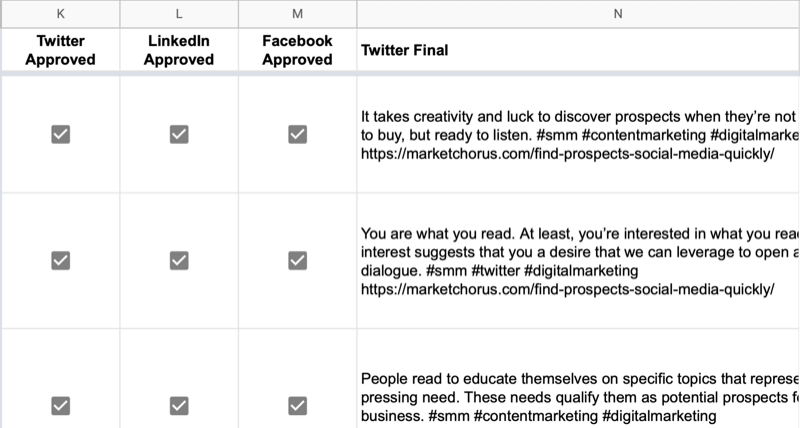
Posledným krokom je skopírovanie každého stĺpca Final na príslušnú kartu sociálnych médií (OUT Twitter, OUT LinkedIn alebo OUT Facebook), stiahnite si ho ako súbor CSV a nahrajte ho na svoju platformu pre správu sociálnych médií, ako sa o tom pojednáva ďalej článok.
# 3: Identifikujte 10 kľúčových ponúk alebo štatistík
Teraz, keď ste nastavili svoju tabuľku a pochopili, ako ju používať, ste pripravení ju začať vypĺňať.
Najskôr z článku vezmite 10 citátov, štatistík alebo iných ľahkých (ľahko konzumovateľných) bitov textu. Vyhľadajte vo svojom článku vety, ktoré sú obzvlášť zmysluplné a zrozumiteľné. Pull citácie, aktuálne citácie opýtaných, štatistika a ďalšie údaje sú dobré možnosti.
Vložte prvý úryvok, ktorý chcete zdieľať, do stĺpcov Twitter Text, LinkedIn Text a Facebook Text v prvom riadku. Upravte text tak, aby zodpovedal osvedčeným postupom pre každú sociálnu platformu, a do kópie pridajte príslušné značky hash.
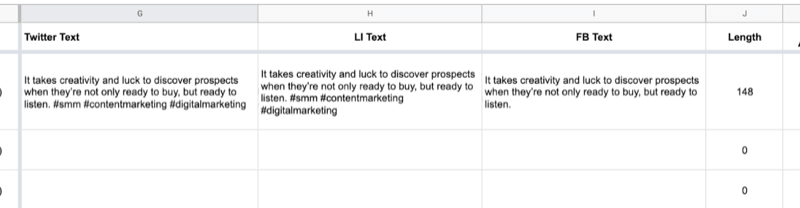
Pro Tip: Znovu použite výňatok z vášho blogu ako prvý z 10 svojich sociálnych príspevkov, pretože už bol pre stručnosť upravený.
Po dokončení textu pre prvý príspevok v sociálnej sieti opakujte tento postup s ďalšími označiteľnými bitmi z vášho blogového príspevku. Po dokončení budete mať 10 riadkov vyplnených textom pre príspevky v službách Twitter, LinkedIn a Facebook.
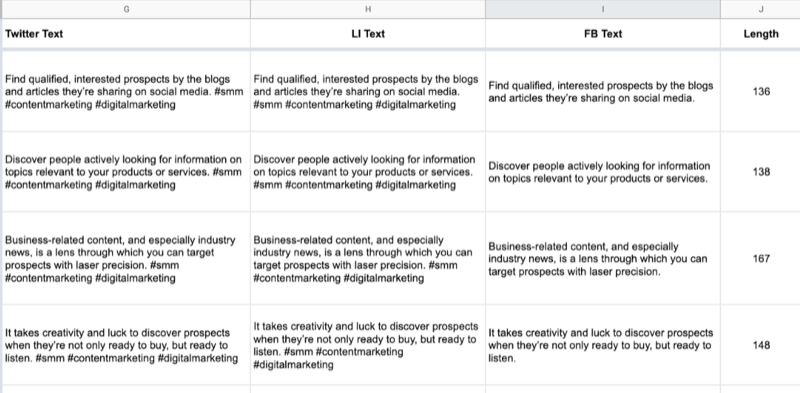
# 4: Vytvorte a prispôsobte značkové grafické šablóny
Teraz obráťte svoju pozornosť na vytváranie značkových obrázkov za 10 príspevkov na sociálnych sieťach, ktoré ste práve vytvorili.
Vo svojom preferovanom nástroji pre grafický dizajn vyberte šablónu, ktorá má priestor pre nadpis, slogan a značku, a obsahuje verzie pre všetky vaše platformy sociálnych médií.
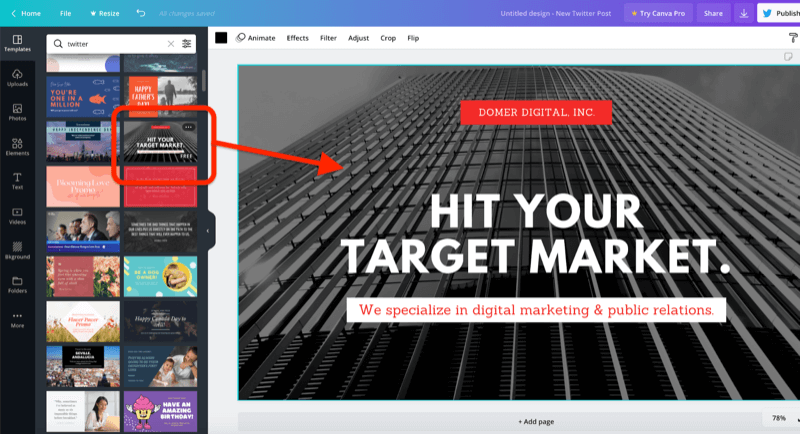
Upravte šablónu tak, aby zodpovedala štýlu vašej značky (písma, farby atď.). Grafiku na pozadí v dizajne môžete ignorovať, pretože ju vymeníte zakaždým, keď použijete šablónu. Uistite sa, že je viditeľný branding vašej spoločnosti a adresa vašej webovej stránky (ak je uvedená). Po dokončení tento návrh uložte do svojho účtu.
Canva je bezplatný a ľahko použiteľný nástroj na rýchle vytváranie atraktívnej grafiky zo základných materiálov. Medzi ďalšie možnosti patria RelayThat, PicMonkey, Snappa, Easil a ďalšie.
# 5: Vytvorte grafiku 10 ponúk pre každú sociálnu platformu
Vyzbrojení novou šablónou dizajnu môžete rýchlo hromadne vytvárať grafiku kopírovaním a prilepením textu pre každý príspevok na sociálnych sieťach do grafiky a úpravou tak, aby sa zmestili. Pamätajte - čím kratšie, tým lepšie.
Zakaždým, keď vytvoríte skupinu sociálnych príspevkov, nezabudnite zvoliť iné pozadie, aby ste propagovali nový článok v blogu, elektronickú knihu alebo dokument white paper. Váš nástroj pre grafický dizajn pravdepodobne ponúkne obrázky z fotobanky na výber alebo vy môžete vyhľadajte obrázky z bezplatných stránok ako Pexels, Unsplash a Pixabay.
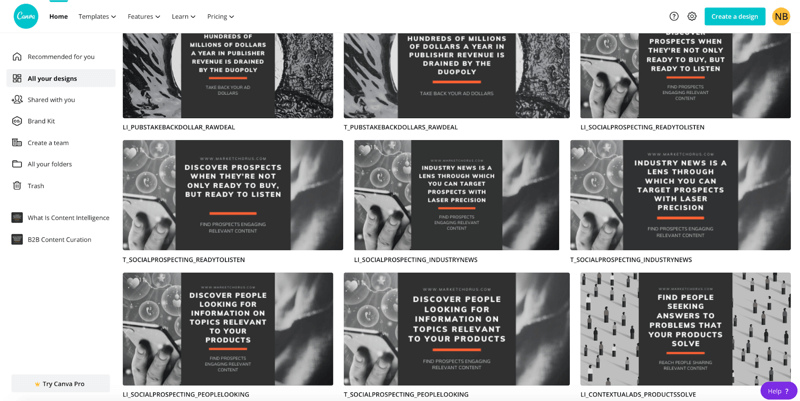
Pretože svojich 10 príspevkov posypete omnoho väčším kalendár sociálnych médií, je v poriadku opakovať pozadie na týchto 10 obrázkoch. Ľudia na vašich sociálnych kanáloch neuvidia príspevky jeden za druhým, takže nebude zrejmé, že ste tento návrh zopakovali.
Nezabudnite, že budete musieť vytvoriť viac verzií každého obrázka, aby ste vyhoveli špecifikáciám vašich rôznych sociálnych platforiem.
Po dokončení vytvárania obrázkov ich stiahnite do počítača a prilepte názvy súborov do tabuľky.
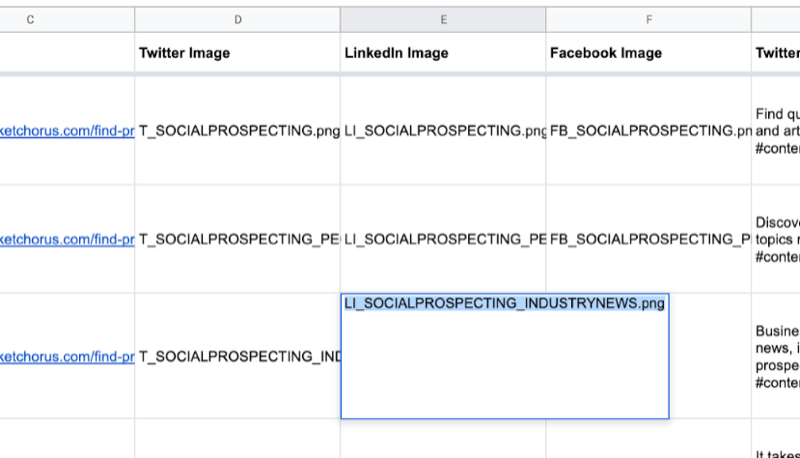
# 6: Naplánujte si svoje príspevky na sociálnych sieťach
V tomto okamihu ste publikovali nový článok, do ktorého ste skopírovali 10 svojich najlepších ponúk do poradia. upravil vaše citáty do kópie, aby ich bolo možné uverejniť na každej sociálnej sieti, a vytvoril grafiku, ktorá bude súčasťou každej z nich príspevok. Zostáva len importovať vaše príspevky do platformy pre správu sociálnych médií a naplánovať ich.
Väčšina nástrojov na správu sociálnych médií je vybavená funkciou hromadného importu / nahrávania alebo môžete vytvoriť riešenie pomocou IFTTT alebo Zapier.
V tomto príklade ukážem, ako hromadne nahrávať do vyrovnávacej pamäte (k dispozícii v bezplatných a platených programoch od 15 USD mesačne). Súbory CSV svojich príspevkov budete exportovať z hárka Google a potom ich pomocou nástroja tretej strany importujete do príslušnej fronty vyrovnávacej pamäte. Súbor CSV má veľmi jednoduchý formát - jeden stĺpec, ktorý obsahuje text príspevku (vrátane odkazu).
Exportujte súbor CSV so svojimi 10 príspevkami
Keď bude vašich 10 príspevkov schválených a pripravených na naplánovanie, otvorte svoj hárok Google a skopírujte údaje z finále stĺpce (Twitter Final, LinkedIn Final a Facebook Final) na záložky OUT (OUT Twitter, OUT LinkedIn a OUT Facebook).
Aby ste si to vizualizovali, môže konečný text vyzerať na karte OUT LinkedIn.
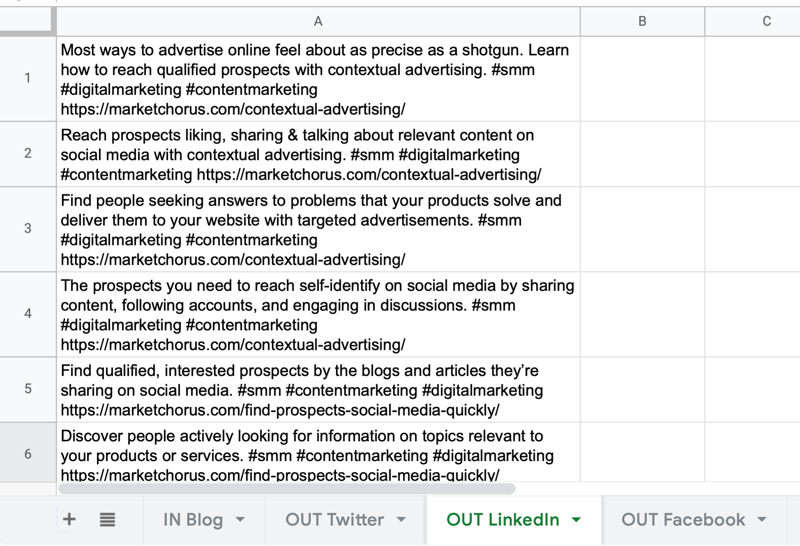
Ak chcete exportovať obsah z každej karty ako samostatný súbor CSV, vyberte položky Súbor> Stiahnutie> Hodnoty oddelené čiarkou.
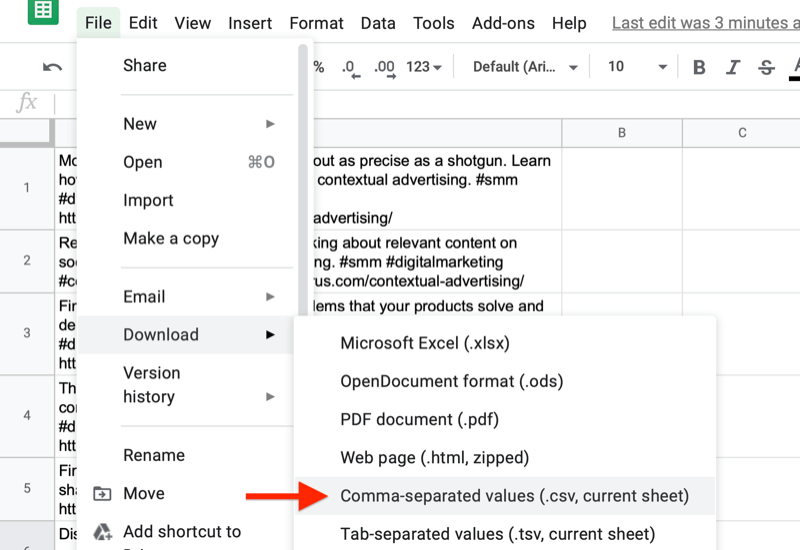
Importujte svoj súbor CSV do svojho nástroja na plánovanie
Keď máte súbory CSV s príspevkami pre každý sociálny kanál, ďalším krokom je import týchto príspevkov do vášho plánovacieho nástroja. Tento proces bude veľmi podobný v akomkoľvek nástroji na správu sociálnych médií: Vykonajte hromadné nahrávanie pomocou súboru CSV a ku každému príspevku pripojte obrázky po jednom.
Aj keď Buffer priamo neumožňuje hromadné importy, ako proxy sa volá bezplatný nástroj, ktorý môžete použiť Hromadný nárazník. Po autorizácii svojho účtu potiahnite a pustite súbor CSV na svoj hlavný panel Bulk Buffer a načítajte vaše príspevky, vyberte sociálny profil, do ktorého chcete ich doručiť, a kliknite na Send to Buffer.
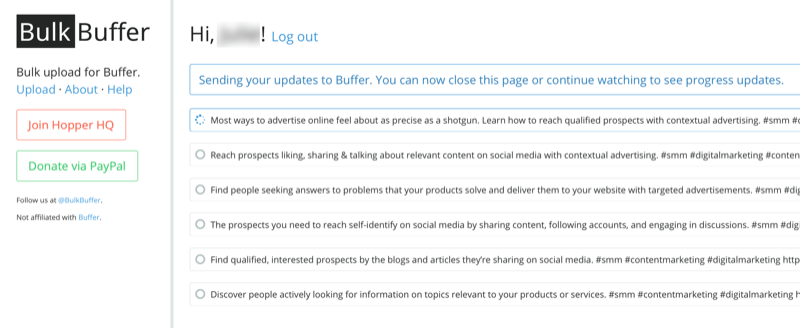
Po dokončení procesu importu otvorte informačný panel vyrovnávacej pamäte a do každého príspevku pridajte obrázky ručne. Pretože nahrávate iba 10 príspevkov, úpravy každého z nich a pridanie príslušného obrázka by mali trvať len pár minút.
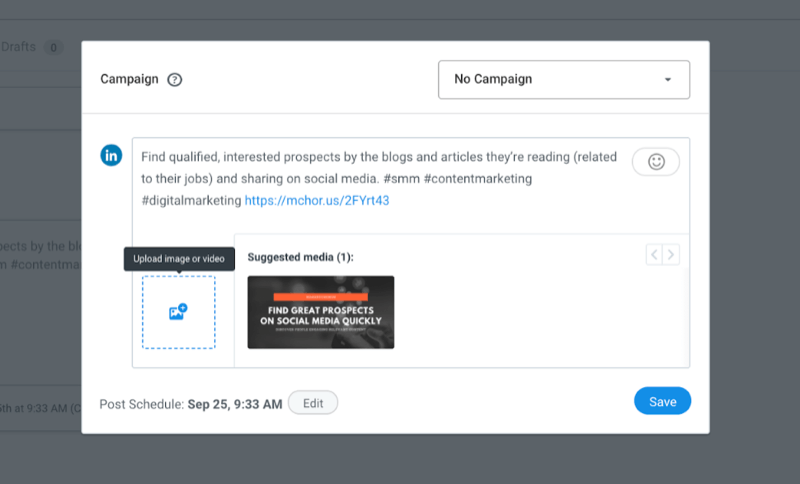
Poznámka: Ak máte záujem o automatizáciu tohto procesu, existuje riešenie zahŕňajúce a Zapierova integrácia pre Tabuľky Google a Buffer.
Opakujte tento proces a naplánujte príspevky pre všetky svoje platformy sociálnych médií.
Náhodne zaraďte svoj front
Buffer obsahuje ďalšiu užitočnú funkciu pri hromadnom plánovaní obsahu - schopnosť náhodne zoradiť vaše poradie kliknutím na tlačidlo. Ak chcete získať prístup k tejto funkcii, budete musieť inovovať na tarifu platenú Bufferom.
Ak chcete poradie rozdeliť náhodne, vyberte svoj sociálny profil na ovládacom paneli vyrovnávacej pamäte, kliknite na položku Nastavenia a potom na tlačidlo Shuffle Queue. Vo vyskakovacom okne s otázkou „Si si istý?“ Potvrďte svoju voľbu kliknutím na Shuffle Queue. Teraz budú všetky príspevky, ktoré ste práve importovali do vyrovnávacej pamäte, náhodne odoslané na tento konkrétny účet sociálnych médií.
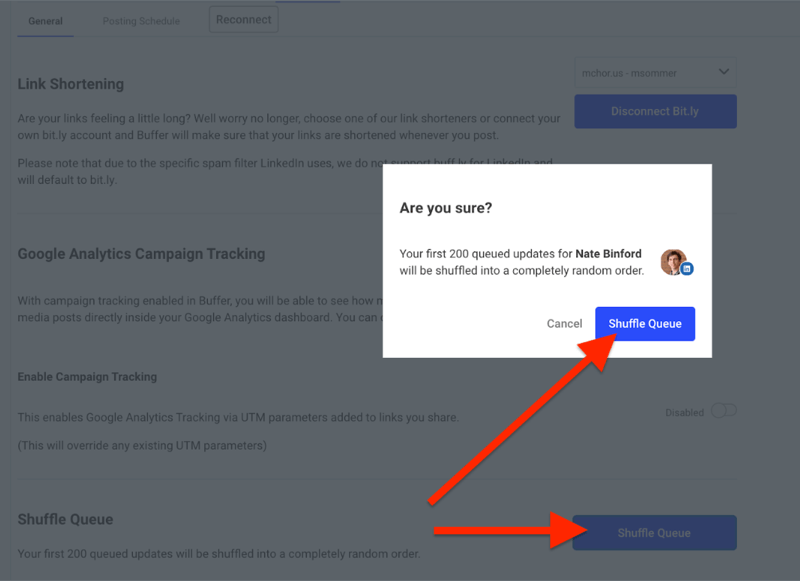
Po rýchlej automatizovanej randomizácii prechádzajte medzi príspevkami a posuňte všetky príspevky, ktoré boli zamiešané k sebe, príliš blízko. V tomto okamihu by malo byť všetko, čo musíte urobiť, aby ste presunuli niekoľko chybných príspevkov.
Záver
Propagácia zverejneného článku, elektronickej knihy alebo bielej knihy viacerými príspevkami na sociálnych sieťach zabezpečí, že sa mu dostane zaslúženej pozornosti. Pomocou tohto jednoduchého systému na opakované použitie môžete maximalizovať hodnotu svojho písaného obsahu a ušetriť čas vytváranie obsahu pre sociálne médiá a výrazne zvyšuje viditeľnosť vášho obsahu pri riadení doprava.
Co si myslis? Skúsite tento proces propagovať svoj písomný obsah na sociálnych sieťach? Podeľte sa o svoje myšlienky v komentároch nižšie.
Ďalšie články o marketingu na sociálnych sieťach:
- Preskúmajte päť spôsobov, ako pomocou vizuálneho obsahu rozprávať príbehy, ktoré zaujmú vaše publikum.
- Objavte strategický plán, ktorý môžete modelovať na premenu potenciálnych zákazníkov na kvalifikovaných potenciálnych zákazníkov a zákazníkov na sociálnych sieťach.
- Nájdite 14 mobilných aplikácií, ktoré vám pomôžu vytvárať vizuálne obrázky zo sociálnych médií.